excel基础操作与数据输入
- 格式:pptx
- 大小:3.81 MB
- 文档页数:133

excel主要技术介绍Excel主要技术介绍Excel是一款强大的电子表格程序,广泛应用于各个领域,如财务分析、数据处理和数据可视化等。
在这篇文章中,我们将介绍Excel的主要技术,从基础操作到高级功能,逐步解释其用途和应用。
第一部分:基本操作1. 单元格和工作表:Excel主要由单元格和工作表构成。
单元格是Excel 中最小的数据储存单位,可以用于存储文字、数字和公式。
工作表是一个由单元格组成的矩形区域,用于组织和处理数据。
2. 数据输入和编辑:在Excel中,可以直接在单元格中输入数据。
可以使用快捷键、拖拽和复制/粘贴等方法来编辑和填充数据。
Excel还提供了格式化选项,用于设置单元格的外观和样式。
3. 公式和函数:公式是Excel的重要功能之一,可以对数据进行计算和处理。
公式以等号(=)开头,可以包括运算符、函数和单元格引用。
函数是一组预定义的公式,用于完成特定的计算任务,如求和、平均值和最大/最小值等。
4. 排序和过滤:Excel可以对数据进行排序和过滤,以便更好地组织和分析数据。
排序可以按照数字、文字或日期进行,可以升序或降序排列。
过滤可以根据条件筛选数据,只显示符合特定条件的单元格或行。
第二部分:数据处理和分析1. 数据导入和导出:Excel可以导入和导出多种文件格式,如CSV、文本文件和数据库。
导入数据可以轻松地将外部数据导入Excel进行进一步的分析和处理。
导出数据可以将Excel中的数据保存为其他格式,以便于其他软件或系统使用。
2. 数据透视表:数据透视表是一种强大的数据分析工具,可以快速汇总和分析大量数据。
它可以通过简单的拖放操作对数据进行分组、汇总、过滤和计算,并生成交互式和动态的汇总报表。
3. 条件格式和数据验证:条件格式可以根据特定的条件对单元格进行格式化,以便突出显示或标识特定的数据。
数据验证可以限制用户输入的数据类型、数值范围和有效性,以确保数据的准确性和一致性。
4. 数据分析工具包:Excel提供了许多内置的数据分析工具,如回归分析、数据表和求解器等。


EXCEL入门基础教程(完整版)一、Excel入门基础教程在我们开始学习Excel之前,首先要了解它的基本概念。
Excel是一款由微软公司开发的电子表格软件,广泛应用于数据分析、财务管理、人力资源管理等领域。
Excel的主要功能包括数据输入、数据处理、数据分析和数据输出。
在本文中,我们将从零开始,逐步讲解Excel的基本操作和技巧,帮助大家轻松掌握Excel的使用。
二、Excel基本操作1.1 打开和保存文件要使用Excel,首先需要打开一个已有的文件或者创建一个新的文件。
打开文件的方法有很多,例如通过文件菜单、快捷键Ctrl+O等。
保存文件时,可以选择将文件保存到计算机上的位置,也可以选择将文件保存为模板,以便下次使用时直接调用。
1.2 输入数据在Excel中,我们可以通过各种方式输入数据。
最简单的方法是使用键盘输入数字和字母。
我们还可以使用鼠标点击单元格来选择数据,然后在弹出的对话框中输入数据。
如果需要输入的数据比较多,可以使用“填充”功能快速填充单元格。
例如,如果我们想在A1单元格输入数字1,可以在A1单元格输入数字1,然后选中A1单元格,将鼠标移到右下角,当鼠标变成一个黑色的十字架时,按住鼠标左键向下拖动,就可以快速填充整个列。
1.3 修改数据在输入数据的过程中,可能会发现输入错误或者需要对数据进行修改。
这时,我们可以使用“撤销”功能来取消刚刚的操作。
如果需要保留修改后的数据,可以使用“重做”功能重新执行刚才的操作。
我们还可以使用“查找和替换”功能来快速查找和替换数据。
例如,如果我们需要将所有的“苹果”替换为“香蕉”,可以在“查找内容”框中输入“苹果”,然后在“替换为”框中输入“香蕉”,点击“全部替换”按钮即可。
三、Excel数据分析2.1 排序和筛选数据在对数据进行分析之前,我们需要先对数据进行整理。
排序和筛选是整理数据的常用方法。
排序可以根据指定的列对数据进行升序或降序排列。
例如,如果我们需要按照成绩对学生进行排名,可以先创建一个成绩表格,然后选中成绩列,点击“数据”菜单中的“排序”按钮,选择“降序”选项,点击“确定”按钮即可。

Excel数据输入和编辑技巧1在一个单元格内输入多个值我们有时需要在某个单元格内连续输入多个数值,以查看引用此单元格的其他单元格的效果。
但每次输入一个值后按回车键,活动单元格均默认下移一个单元格,非常不便。
其实可以采用以下方法:单击鼠标选定单元格,然后按住Ctrl键再次单击鼠标选定此单元格,此时,单元格周围将出现实线框,再输入数据,敲回车键就不会移动了。
2 增加工作簿的页数单击“插入→工作表”命令,即可在底部看到一个新名称的工作表。
一个工作簿最多可以有255张工作表。
3 奇特的F4键Excel中有一个快捷键的作用极其突出,那就是F4键。
作为“重复”键,F4键可以重复前一次操作,在很多情况下起作用,比如在工作表内加入或删除一行,然后移动插入点并按下F4键以加入或删除另一行,根本不需要使用菜单。
4 将格式化文本导入Excel1.在Windows“记事本”中输入格式化文本,每个数据项之间会被空格隔开,当然你也可以用逗号、分号、T ab键作为分隔符。
输入完成后,保存此文本文件并退出;2.在Excel中打开刚才保存的文本文件,出现“文本导入向导-3步骤之1”对话框,选择“分隔符号”,单击“下一步”;3.在“文本导人向导-3步骤之2”对话框中选择文本数据项分隔符号,Excel提供了T ab键、分号、逗号以及空格等供你选择。
注意,这里的几个分隔符号选项应该单选。
你在“预览分列效果”中可以看到竖线分隔的效果。
单击“下一步”;4.在“文本导人向导-3步骤之3”对话框中,你可以设置数据的类型,一般不需改动,Excel自动设置为“常规”格式。
“常规”数据格式将数值转换为数字格式,日期值转换为日期格式,其余数据转换为文本格式。
单击“完成”按钮即可。
5 快速换行我们在使用Excel制作表格时经常会遇到需要在一个单元格输入一行或几行文字的情况,如果输入一行后敲回车键就会移到下一单元格,而不是换行,有一个简便实用的操作方法可以实现换行:在选定单元格输入第一行内容后,在换行处按“Alt+回车键”,即可输入第二行内容,再按“Alt+回车键”输入第三行以此类推。
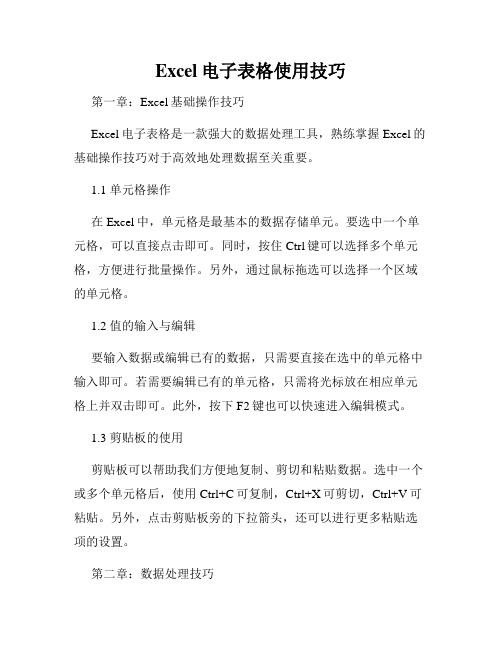
Excel电子表格使用技巧第一章:Excel基础操作技巧Excel电子表格是一款强大的数据处理工具,熟练掌握Excel的基础操作技巧对于高效地处理数据至关重要。
1.1 单元格操作在Excel中,单元格是最基本的数据存储单元。
要选中一个单元格,可以直接点击即可。
同时,按住Ctrl键可以选择多个单元格,方便进行批量操作。
另外,通过鼠标拖选可以选择一个区域的单元格。
1.2 值的输入与编辑要输入数据或编辑已有的数据,只需要直接在选中的单元格中输入即可。
若需要编辑已有的单元格,只需将光标放在相应单元格上并双击即可。
此外,按下F2键也可以快速进入编辑模式。
1.3 剪贴板的使用剪贴板可以帮助我们方便地复制、剪切和粘贴数据。
选中一个或多个单元格后,使用Ctrl+C可复制,Ctrl+X可剪切,Ctrl+V可粘贴。
另外,点击剪贴板旁的下拉箭头,还可以进行更多粘贴选项的设置。
第二章:数据处理技巧Excel有很多强大的数据处理函数和工具,掌握相关技巧可以方便地对数据进行统计、筛选和排序。
2.1 数据排序要对数据进行排序,首先选中要排序的数据区域,然后点击“数据”标签页中的“排序”按钮。
在弹出的对话框中,选择要排序的字段、排序方式和排序顺序,点击确认即可完成排序。
2.2 数据筛选通过数据筛选,我们可以根据某些条件快速地筛选出符合要求的数据。
选中数据区域后,点击“数据”标签页中的“筛选”按钮,然后在列标题的下拉菜单中选择所需条件,即可实现数据的筛选。
2.3 数据统计Excel提供了多种常用的数据统计函数和工具,如求和、平均值、最大值、最小值等。
这些函数可以方便地对大量数据进行统计分析。
在选中的单元格中输入函数名称,然后按下“=”键,再输入相应的参数,最后按下回车键即可得到计算结果。
第三章:图表制作技巧图表是Excel中展示数据的重要方式,通过合适的图表可以更直观地呈现数据的关系和趋势。
3.1 创建图表要创建图表,首先需要选中要作图的数据区域。

EXCEL数据输入练习引言:Excel作为一款强大的数据处理工具,广泛应用于各类办公场景。
熟练掌握Excel的数据输入技巧,不仅能够帮助我们快速处理大量数据,还能提升工作效率。
本文将通过七个部分,详细介绍Excel数据输入练习的相关内容,帮助读者提升Excel操作水平。
一、熟悉基本操作掌握界面布局:了解Excel的界面构成,如菜单栏、工具栏、工作表等。
掌握快捷键:熟悉常用快捷键,如Ctrl+C、Ctrl+V等,提升操作速度。
单元格操作:学会选择、插入、删除单元格等基础操作。
二、数据类型与格式了解数据类型:如文本、数字、日期等,根据需要选择合适的数据类型。
设置单元格格式:掌握如何设置单元格的数字格式、对齐方式等。
自定义格式:根据需求,自定义单元格格式,如设置特殊日期格式。
三、高效输入技巧批量输入:利用复制、粘贴功能,快速填充相同数据。
自动填充:利用填充手柄,实现连续数据的快速输入。
数据验证:设置数据验证规则,确保输入数据的准确性。
四、数据导入与整理导入外部数据:学会从不同来源导入数据到Excel中,如CSV文件、数据库等。
数据清洗:掌握数据清洗技巧,如去除重复项、缺失值处理等。
排序与筛选:利用排序和筛选功能,对数据进行整理和筛选。
五、数据安全与保护保护工作表:设置工作表保护,防止误操作。
保护单元格:对重要单元格设置保护,防止数据被修改。
设置访问权限:为不同用户设置不同的访问权限,确保数据安全。
六、数据审核与校验数据验证:使用数据验证功能,限制用户输入特定格式的数据。
5.2Excel的基本操作学习目标:1、掌握Excel的工作簿和工作表的基本操作2、掌握Excel数据的基本输入和填充输入方法3、掌握Excel数据编辑的基本方法4、掌握Excel工作表的编辑方法学习重点:1、Excel的工作表的基本操作和编辑方法2、掌握Excel数据的基本输入方法与数据编辑的基本方法学习难点:Excel数据填充输入方法学习内容:一、Excel工作簿的基本操作(★★掌握)1、创建工作簿1)启动Excel后会自动创建一个新的工作簿,其默认文件名是Book1.xls。
2)在Excel窗口中,单击“文件”菜单中的“新建”命令,在“新建工作簿”任务窗格中单击“空白工作簿”。
3)在Excel窗口中,单击工具栏中的“新建”按钮。
4)在Excel窗口中,使用组合键“Ctrl+N”。
5)右击资源窗口空白处,选择“新建”→“Microsoft Excel工作表”命令。
2、保存工作簿1)单击工具栏中的“保存”按钮。
2)单击菜单栏中的“文件”,单击“保存”命令。
3)单击“文件”菜单中的“另存为”命令。
4)使用组合键“Ctrl+S”。
5)按快捷键F12。
6)关闭时弹出自动提示对话框,单击“是”按钮。
3、打开工作簿1)双击工作簿文件图标。
2)单击工具栏的“打开”按钮,在弹出的对话框中选择要打开的工作簿文件,单击“打开”按钮。
3)单击“文件”菜单中的“打开”命令,在弹出的对话框中选择要打开的工作簿文件,单击“打开”按钮。
4、关闭工作簿1)单击菜单栏右侧的“关闭窗口”按钮。
2)单击菜单栏中的“文件”中的“关闭”命令。
3)使用组合键“Ctrl+W”或“Ctrl+F4”。
二、工作表的基本操作(★★掌握)1、选定工作表:①单击相应的工作表标签,被选中的工作表为活动工作表②选定非连续工作表:单击第一张,然后按住Ctrl键逐个单击工作表标签③选定连续工作表:单击第一张,然后按住Shift键逐个单击工作表标签④选定全部工作表:右击任一工作表标签,选择“选定全部工作表”命令。